iOS 新系統能夠進行升級后,許多用戶紛紛升級至 iOS 26 版本,期待體驗新功能。不過近期許多網友反映 iOS 26 Safari書籤同步出現異常,也有分頁標籤丟失的情況發生。別急,本篇將完整分享解決技巧,協助您安心升級。

一、iOS 26 用戶反映Safari書籤同步失效、分頁標籤丟失
升級至 iOS 26 後,Safari書籤同步問題層出不窮。部分用戶發現新書籤無法同步至 iPad 或 Mac,也有不少人發現 Safari 書籤不見或順序錯亂,還有瀏覽記錄丟失的情況。以下是常見異常原因:
- 新增書籤後未同步至其他裝置
- iCloud 設定正常但 Safari 書籤空白
- 書籤順序亂跳,部分資料消失
二、iOS 更新之後Safari書籤同步失敗的解決方法
方法一:輕鬆解決Safari書籤不見問題【無備份適用】
若以上問題已出現,建議立即使用 Tenorshare UltData。這款工具能深度掃描您的 iPhone,協助您恢復 Safari 書籤不見的資料,操作簡單安全,支援 iOS 26。
- 無需預先備份,即使完全沒有備份,仍可直接從 iPhone 裝置掃描找回遺失的書籤
- 支援 iOS 26,即便在系統測試版本出現同步異常,仍能安全恢復資料
- 單獨匯出 Safari 書籤,可選擇性匯出書籤為 HTML、CSV 檔案,方便導入其他裝置或手動整理
- 操作簡單,介面友善,無需專業技巧,新手也能輕鬆完成匯出/恢復
- 無風險掃描,不會改寫裝置內現有資料,確保資料安全性
-
步驟 1. 下載並安裝
首先,下載並安裝 Tenorshare UltData,然後啟動軟體。在主頁選擇「iPhone/iPad 資料恢復」功能。

-
步驟 2. 連線裝置並掃描資料
使用 USB 資料線將你的 iPhone 連線到電腦。成功連線後,選擇你需要恢復的資料型別,例如,「備忘錄和其他」欄目下的「Safari 書籤」。選定後,點選「開始掃描」。

-
步驟 3. 選擇需要恢復的數據並進行恢復
掃描完成後,介面上將顯示所有可恢復的資料。你可以預覽這些資料,然後選擇需要恢復的具體專案,最後點選「還原至 PC」完成操作。

現在就用 Tenorshare UltData 幫你救回 Safari 書籤,升級更安心!
影片教學
以下是解決iOS更新之後Safari書籤同步失敗的影片教學,和影片一起操作,相信你的問題能夠解決!
方法二:檢查Apple官方「系統狀態」
若你使用 iOS 設備一直有利用 iCloud 進行系統備份等操作的習慣,你可以嘗試以下的官方解決 Safari 書籤無法同步的方法。
操作方法:
打開 Safari 或任意瀏覽器
搜索前往 Apple 系統狀態頁面
確認【iCloud 書籤和標籤】是否為綠色「可用」狀態
若顯示黃色、紅色,請稍後再同步
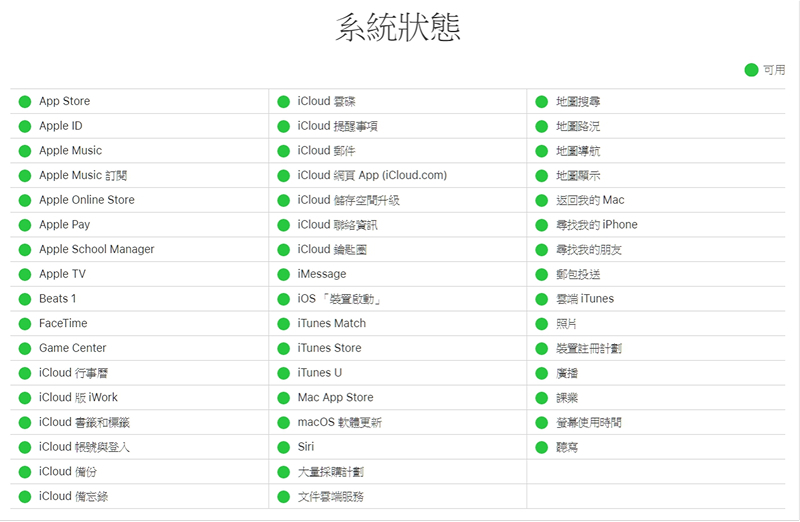
方法三:確認所有裝置登入同一個Apple ID
Safari 書籤同步需建立於相同 Apple ID 基礎上,請確認所有裝置的【設定】→【Apple ID】所顯示的電子郵件,保證所有設備皆使用同一組帳號。
方法四:檢查或重置裝置設定:設定Safari書籤同步
操作方法:
進入【設定】→【Apple ID】→【iCloud】
下滑找到【Safari】,確認開關已啟用
若無法同步,可關閉 Safari 同步,數秒後重新開啟
、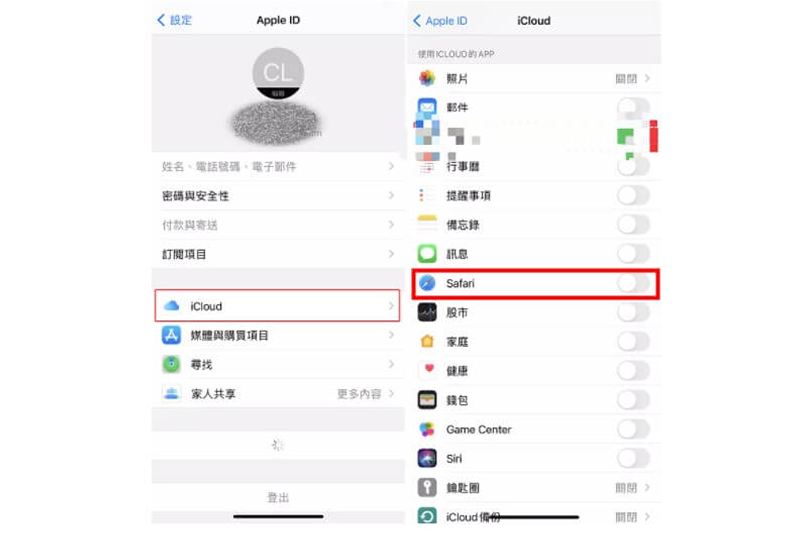
若同步異常源自 iOS 26 系統 Bug,單純重置設定未必能解決,甚至可能導致同步錯誤的書籤覆蓋原有資料,風險較高。
方法五:檢查網路連線,重置網路設定
Safari 書籤同步依賴穩定的網路環境,重置網路設定有助排除隱性網路問題,恢復 iCloud 與 Safari 的正常同步。
操作方法:
確認 Wi-Fi 或行動網路連線正常
若不穩定,可前往【設定】→【一般】→【傳輸或重置 iPhone】
選擇【重置】→【重置網路設定】
重啟裝置後再重新同步 Safari 書籤
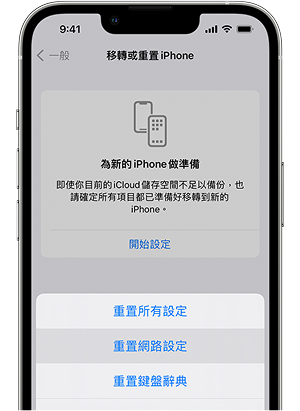
這方法只能解決網路相關問題,若是 iOS 26 本身同步機制不穩,或 Safari書籤不見是由於資料損毀造成,單靠重置網路無法還原書籤。
方法六:重新啟動Safari瀏覽器
重啟 Safari 有助強制刷新瀏覽器快取,有時能觸發 iOS 26 Safari 書籤同步重新嘗試,對於短暫性同步延遲有效。
但若書籤已經從 iCloud 或裝置中消失,僅靠重啟無法解決 Safari 書籤不見的核心問題。
方法七:重新啟動裝置
重啟裝置可清除系統暫存,針對 iOS 更新或 iOS 26 造成的系統卡頓、小型 Bug,有時能讓同步功能恢復正常。
若書籤資料已因同步錯誤消失,重啟並不能直接恢復 Safari 書籤不見的內容,需配合進階工具才能真正取回資料。
三、iOS更新前必做準備:Safari書籤匯出教學
為避免升級過程中 Safari 書籤不見,建議您提前做好 Safari 書籤匯出備份,以下是詳細方法:
方法一:iPhone Safari書籤匯出最簡單的操作
使用 Tenorshare UltData,可快速掃描 iPhone,可以單獨將 iPhone Safari 書籤匯出,并且選擇性匯出書籤為 HTML、CSV 檔案,方便導入其他裝置或手動整理。即使沒有事先備份,也能從裝置本體掃描書籤,支援多格式匯出,資料彈性高、操作方便。

方法二:通過iCloud將Safari書籤匯出到Mac
若您習慣在 Mac 上管理書籤,可透過 iCloud 同步至 Safari,再於 Safari 瀏覽器內匯出書籤檔案。
操作方法:
於 iPhone 開啟【設定】→【iCloud】→ 開啟【Safari】同步
於 Mac 開啟 Safari 瀏覽器
點選【檔案】→【輸出書籤】
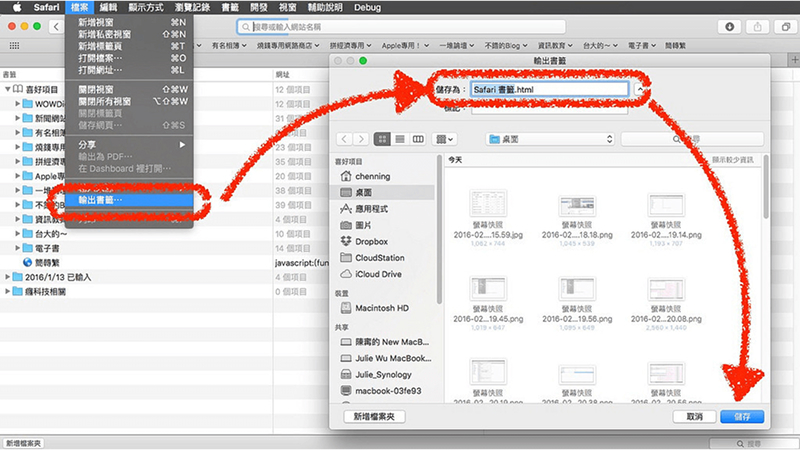
選擇儲存位置,完成匯出
方法三:通過iCloud使Safari匯出書籤到Windows
Windows 用戶可下載 iCloud for Windows,啟用書籤同步至 Chrome 或 Edge,再透過瀏覽器匯出書籤檔案,備份到本地電腦。
安裝【iCloud for Windows】
登入同 Apple ID → 勾選【書籤同步】,選擇您常用的瀏覽器
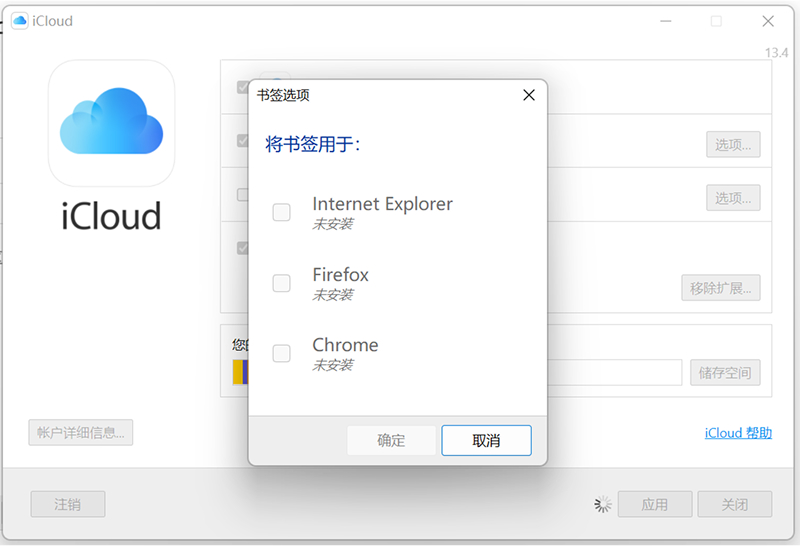
開啟選定瀏覽器 → 於瀏覽器匯出書籤功能匯出書籤
保存至電腦本地備份
方法四:使用iTunes同步將Safari書籤匯出
亦可透過 iTunes 備份整部 iPhone,將 Safari 書籤隨同資料一併保留。但由於 iTunes 只能直接恢復整機備份,若需單獨將 Safari 書籤匯出,可搭配 Tenorshare UltData 使用。
操作方法:
使用數據線連接 iPhone 至電腦
開啟 iTunes → 選擇您的裝置
於【摘要】頁面 → 點選【立即備份】
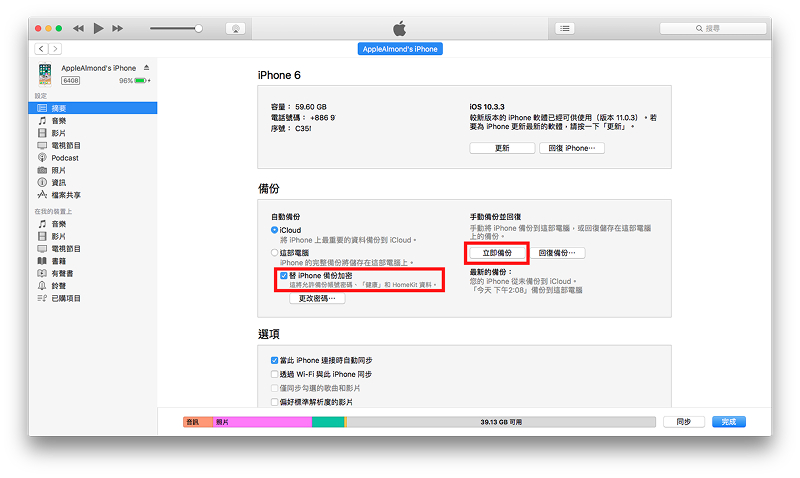
完成備份後可使用Tenorshare UltData從備份檔中匯出 Safari 書籤
四、結語
面對 iOS 26 Safari 書籤同步問題,若能提前備份、妥善排查設定,便能有效降低書籤遺失風險。若您已遭遇 Safari 同步異常,推薦使用 Tenorshare UltData,幫助您快速救回寶貴資料。升級 iOS 系統之前,記得先完成 Safari 書籤匯出,打造穩固資料防線,享受更安心的升級體驗。















